在Excel表格上添加表头的步骤、方法有很多种,具体操作可以根据你的需求选择适合的方法。 例如:手动输入标题、使用“冻结窗格”、应用“格式化为表格”等。接下来,我们详细介绍其中一种方法——手动输入标题,并讲解如何更好地管理和优化表头信息,以提高工作效率和数据分析效果。
一、手动输入标题
手动输入标题是最基本和直观的方法,适用于简单的数据表格。
1.创建一个新的工作表或打开现有的工作表
在Excel中创建一个新的工作表或打开现有的工作表,将光标放在第一个单元格(通常是A1单元格)。
2.输入标题
在所需的单元格中输入表头信息。例如,如果你的表格包含员工信息,你可以在A1单元格中输入“员工姓名”,在B1单元格中输入“职位”,依次类推。
3.格式化表头
要使表头更易读和美观,可以使用Excel的格式化工具。选中表头的单元格区域,使用“字体”、“填充颜色”、“对齐方式”等工具进行格式化。例如,可以将表头加粗、改变字体颜色、居中对齐等。
二、冻结窗格
冻结窗格功能可以使表头在滚动数据时保持可见,提高数据处理效率。
1.选择冻结的行或列
在工作表中,选择你想要冻结的行或列。例如,如果你想要冻结第一行表头,点击“视图”选项卡,然后选择“冻结窗格”下的“冻结首行”。
2.确认冻结效果
滚动工作表,确认表头是否始终可见。如果需要调整,可以取消冻结并重新选择冻结范围。
三、应用“格式化为表格”
使用Excel的“格式化为表格”功能,可以自动应用预定义的表格样式,并包括表头。
1.选择数据区域
选中包含表头和数据的单元格区域,点击“开始”选项卡中的“格式化为表格”。
2.选择表格样式
在弹出的样式选择窗口中,选择你喜欢的表格样式。确保勾选“表包含标题”选项,然后点击“确定”。
3.调整表格样式
如果需要,可以进一步调整表格样式。例如,可以更改表头的颜色、字体样式,或添加筛选按钮等。
四、创建动态表头
动态表头可以根据数据变化自动更新,适用于复杂的数据分析需求。
1.使用公式创建动态表头
在表头单元格中输入公式,使其根据数据变化动态更新。例如,可以使用Excel的“INDIRECT”、“MATCH”等函数组合,创建动态表头。
2.验证动态表头效果
输入或修改数据,验证表头是否根据数据变化自动更新。如果需要,可以调整公式或数据结构,以确保动态表头的准确性。
五、使用宏自动生成表头
对于需要经常创建相同表头的工作表,可以使用VBA宏自动生成表头,提高工作效率。
1.编写宏代码
在Excel的VBA编辑器中,编写宏代码,定义表头内容和格式。例如,可以使用“Range”、“Font”、“Interior”等对象和属性,设置表头的文本、字体、颜色等。
2.运行宏
在工作表中,运行宏,自动生成表头。根据需要,可以修改宏代码,以适应不同的表头需求。
六、总结
在Excel表格上添加表头的方法有很多,可以根据具体需求选择合适的方法。无论是手动输入标题、使用“冻结窗格”、应用“格式化为表格”、创建动态表头,还是使用宏自动生成表头,都可以帮助你更好地管理和优化表头信息,提高工作效率和数据分析效果。通过合理的表头设计和管理,可以使表格数据更加清晰、易读,从而更好地支持业务决策和数据分析。
相关问答FAQs:
1. 如何在Excel表格中添加表头?
在Excel表格中添加表头非常简单。您只需按照以下步骤操作:
选中第一行或第一列,即您希望添加表头的行或列。
在Excel的菜单栏中,点击“插入”选项卡。
在“插入”选项卡中,选择“表头”选项。
Excel会自动为您添加一个表头,并将其命名为默认的列名或行名(如A、B、C或1、2、3)。
2. 如何自定义Excel表格的表头?
如果您想自定义Excel表格的表头,可以按照以下步骤进行操作:
在Excel表格中,选中第一行或第一列,即您希望自定义的表头行或列。
在Excel的菜单栏中,点击“开始”选项卡。
在“开始”选项卡中,您可以选择字体、字号、字体颜色等来自定义表头的外观。
您还可以使用合并单元格功能将多个单元格合并为一个,以创建更复杂的表头。
3. 如何在Excel表格上添加多个层次的表头?
如果您想在Excel表格上添加多个层次的表头,可以按照以下步骤进行操作:
在Excel表格中的第一行(或第一列)中,依次添加每个层次的表头。每个层次的表头应该占据多个相邻的单元格。
在Excel的菜单栏中,点击“开始”选项卡。
在“开始”选项卡中,选择“合并和居中”功能,将每个层次的表头合并为一个单元格,并居中显示。
您还可以使用字体样式和颜色等来区分不同层次的表头,以使其更易于辨识。
希望以上解答能对您有所帮助!如果您有其他问题,请随时向我们咨询。
原创文章,作者:Edit2,如若转载,请注明出处:https://docs.pingcode.com/baike/4613930